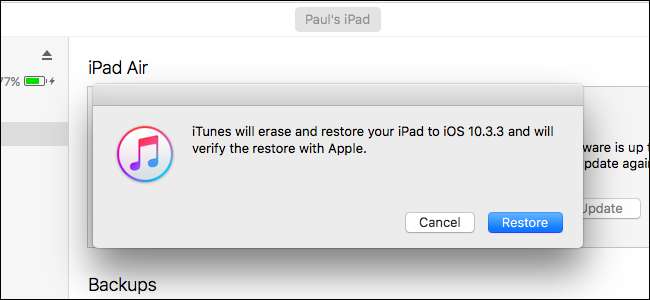
Alors tu as installé la version bêta d'iOS 11 et, eh bien, vous ne l’aimez pas. Pas de problème, car vous pouvez revenir directement à iOS 10.
EN RELATION: Comment installer la version bêta d'iOS 11 sur votre iPhone ou iPad
Cependant, notez que cela effacera complètement votre appareil, ce qui pourrait poser un problème. Supposons que vous n'ayez pas suivi nos conseils pour effectuer une sauvegarde complète avant de passer à la version bêta d'iOS 11. Dans ce cas, si vous rétrogradez vers iOS 10, vous recherchez un effacement complet de l'appareil et toutes les données que vous n'avez pas sauvegardées d'une autre manière (comme les photos copiées sur votre ordinateur en dehors d'iTunes ou d'iCloud) seront effacées. .
De plus, que vous ayez ou non sauvegardé l'appareil lorsqu'il était sous iOS 10, toutes les modifications apportées ou les données créées sur votre téléphone entre la mise à jour bêta d'iOS 11 et la restauration seront perdues.
Si vous jouiez simplement avec iOS 11 bêta sur un appareil de rechange, ce n'est pas si grave. Si vous vous trouvez d'une manière ou d'une autre dans la position peu enviable d'installer iOS 11 beta sur votre appareil principal et vous ne l'avez pas sauvegardé en premier, cependant, vous voudrez peut-être envisager de simplement utiliser iOS 11 pour vous sauver les données perdues.
Enfin, ce tutoriel ne vous aidera qu'à rétrograder à partir d'iOS 11 bêta vers iOS 10.3.3, et cela ne fonctionnera que jusqu'à la sortie publique d'iOS 11. Après cela, Apple cessera de signer les anciennes versions du micrologiciel iOS et vous ne pourrez plus revenir à celles-ci.
Ces mises en garde mises à part, passons directement au processus de restauration assez simple.
De quoi as-tu besoin
Pour suivre aujourd'hui, vous n'avez besoin que de quelques éléments. Vous aurez besoin de votre appareil, d'un câble de données USB pour ledit appareil, d'une copie à jour d'iTunes, et vous devrez télécharger le fichier iPSW approprié pour votre appareil. Pour les inconnus, les fichiers iPSW sont les fichiers du micrologiciel des appareils iOS. Utiliser un fichier iPSW pour réinitialiser ou restaurer votre appareil revient à effectuer une réinitialisation d'usine complète.
Tous les fichiers répertoriés ci-dessous, organisés par modèle d'appareil, sont hébergés directement par Apple. Nous avons simplement organisé les liens directs pour faciliter leur utilisation. Lorsque vous êtes prêt à revenir en arrière, téléchargez le fichier iPSW correspondant à votre appareil. Vous ne savez pas exactement quel fichier vous devez télécharger pour votre appareil? Vérifiez le numéro de modèle sur le boîtier et utilisez cette liste d'appareils iOS pour confirmer le périphérique dont vous disposez.
Fichiers iPSW iPhone:
- iPhone 7
- iPhone 7 Plus
- iPhone 6s
- iPhone 6s Plus
- iPhone 6
- iPhone 6 Plus
- iPhone 5s
- iPhone SE
- iPhone 5c
- iPhone 5
Fichiers iPSW iPad:
- iPad Pro (12,9 pouces) (2e génération)
- iPad Pro (12,9 pouces)
- iPad Pro (10,5 pouces)
- iPad Pro (9,7 pouces)
- iPad (9,7 pouces)
- iPad (4e génération)
- iPad Air 2
- iPad Air
- iPad mini 4
- iPad mini 3
- iPad mini 2
Fichiers iPSW iPod Touch:
Après avoir soigneusement confirmé le fichier iPSW dont vous avez besoin pour votre appareil, téléchargez le fichier sur votre ordinateur et passez à la section suivante.
Comment restaurer votre appareil vers iOS 10
Premièrement, si vous avez activé la fonction «Localiser mon iPhone» pour votre iPhone ou iPad, vous devrez d'abord désactiver cette fonctionnalité. Vous devez le faire depuis l'iPhone ou l'iPad lui-même. Allez dans Paramètres> [Your Name]> iCloud> Localiser mon iPhone ou Localiser mon iPad et assurez-vous que la fonction est désactivée.
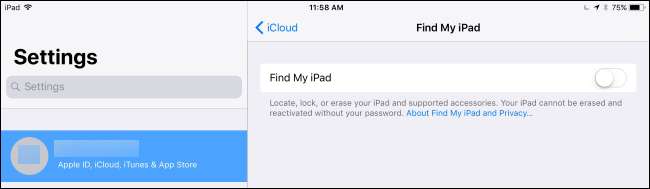
Avec le fichier iPSW en main, branchez votre appareil iOS sur votre PC ou Mac avec le câble USB et lancez iTunes. Dans iTunes, cliquez sur l'icône de l'appareil (située dans le coin supérieur gauche et en surbrillance dans la capture d'écran ci-dessous).
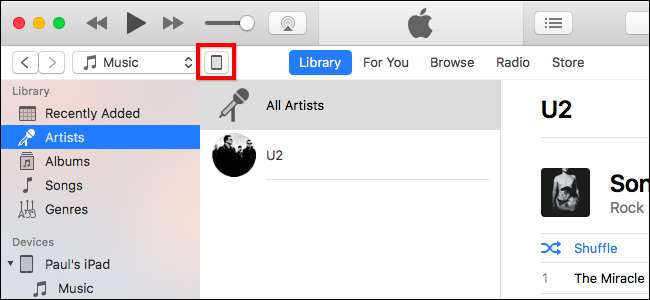
Sur la page "Résumé" de l'appareil (vue par défaut), recherchez le bouton "Restaurer [Device Name]…" dans le panneau Résumé. Appuyez et maintenez la touche Option (Mac) ou Maj (Windows) et cliquez sur le bouton. Tu doit appuyez sur la touche du clavier tout en cliquant sur le bouton afin de charger le navigateur de fichiers pour sélectionner un fichier de restauration personnalisé. Dans le cas contraire, iTunes vous permettra uniquement de sélectionner parmi les sauvegardes locales que vous avez effectuées.

Lorsque vous cliquez sur le bouton Restaurer, vous habitude être invité à sauvegarder votre appareil, à récupérer des données ou à être averti de quelque manière que ce soit. La présomption est que, parce que vous connaissez cette combinaison de clés super secrètes, vous savez ce que vous faites.
Dans le navigateur de fichiers qui s'affiche, accédez au fichier iPSW de votre appareil à l'emplacement où vous avez enregistré le téléchargement. Sélectionnez-le (assurez-vous que, si vous possédez plusieurs appareils, sélectionnez celui qui convient à l'appareil que vous êtes en train de nettoyer et de restaurer), puis cliquez sur «Ouvrir» pour démarrer le processus.

Cliquez sur «Restaurer» pour continuer et effacer le contenu de votre iPhone ou iPad.
Si vous voyez un message d'erreur à la place, vous avez probablement téléchargé le mauvais fichier iPSW pour votre appareil.
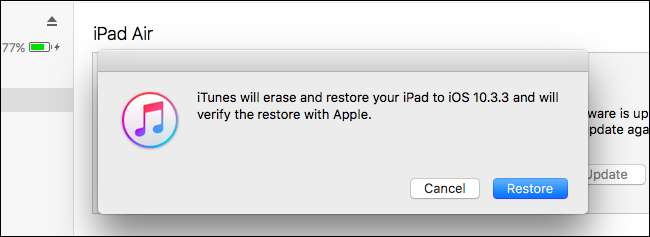
Une fois que vous avez cliqué sur «Restaurer», c'est parti: votre appareil iOS sera effacé et le logiciel iOS sera rétrogradé d'iOS 11 bêta à iOS 10.3.3. Lorsque le processus est terminé, votre appareil redémarrera comme si vous veniez de l’allumer pour la première fois, écran de bienvenue et tout. À ce stade, vous pouvez soit commencer avec une copie totalement nouvelle d'iOS 10, soit copier votre ancienne sauvegarde iOS 10 (si vous en avez fait une) à partir d'iTunes ou d'iCloud.

Si vous avez effectué une sauvegarde dans iTunes, iTunes vous demandera si vous souhaitez restaurer cette sauvegarde sur votre appareil juste après la fin de l'installation d'iOS 10. Sélectionnez la sauvegarde et cliquez sur «Continuer» pour le faire.
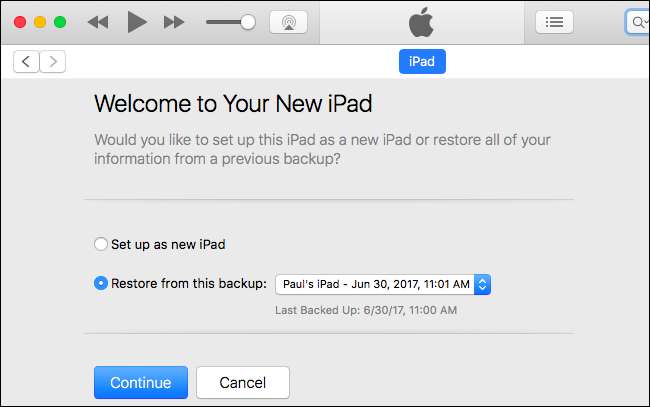
À ce stade, que ce soit avec une nouvelle installation ou votre ancienne sauvegarde iOS 10 restaurée, vous êtes de retour sur iOS 10 et pouvez y rester aussi longtemps que vous le souhaitez. Cependant, vous souhaiterez probablement passer à iOS 11 lorsque la version finale et stable sera publiée plus tard en 2017.






